NX PTS Library 무작정 따라하기 Step 2
목차
Step 3. U-Bolt Modeling #
우선 U-Blot PTS Library를 생성하기 위해 표준 U-Bolt의 규격과 조립 방식에 대한 정보를 인터넷이나 KS 규격집을 통해 내용을 숙지하고 작업을 진행하는 것을 추천합니다.
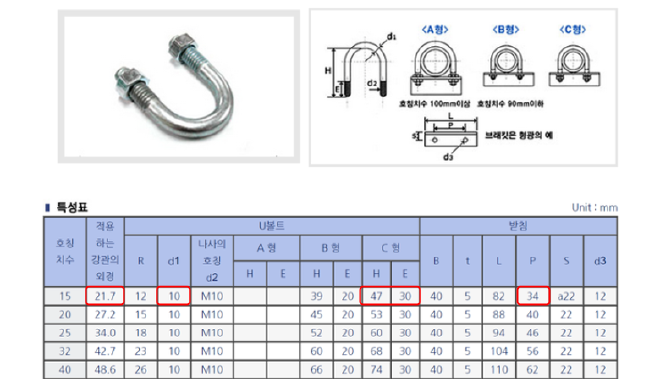
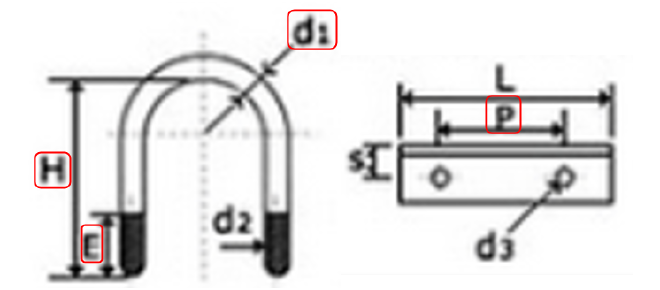
Expression 기능으로 U-Bolt의 규격을 List{}을 이용하여 등록 한다.
List_Ubolt = {{22, 36, 6, 25, 25}, {28, 42, 6, 25, 32}, {36, 51, 8, 25, 41},
{42, 60, 8, 25, 47}, {54, 72, 8, 25, 59}, {70, 90, 10, 30, 73},
{82, 102, 10, 30, 87}, {104, 128, 10, 30, 113}}
규격표에 표시된 값 중 List{}에는 5개의 값 ( 외경, P, d1, E, H )을 이용하여 U-Bolt 모델링을 진행한다. ( 모델링을 위해 실제로 필요한 값은 4개이며 외경은 Pipe의 외경과 비교하여 실제 조립되는 U-Bolt의 Size를 결정하기 위한 비교 값이다. )
Pipe_DIA를 등록된 List{} 값에서 외경값과 비교하여 U-Bolt의 규격을 결정하기 위한 수식을 Expression에 등록한다.
Pipe_DIA1 = Ceil(Pipe_DIA)
Type = IF(Pipe_DIA1=27) 1 Else IF(Pipe_DIA1=34) 2 Else IF(Pipe_DIA1=42) 3 Else
IF(Pipe_DIA1=48) 4 Else IF(Pipe_DIA1=60) 5 Else IF(Pipe_DIA1=76) 6 Else
IF(Pipe_DIA1=88) 7 Else 8
Exp_Ubolt = nth(Type, List_Ubolt)
※ 측정된 Pipe_DIA값이 정치수가 아닌경우가 있으니 Ceil()를 이용하여 Pipe_DIA1에 정치수로 변경하여 할당한다. ( ex : 47.234 -> 47 ) ※ Expression [ List_Ubolt ]에서 Type번째 값을 Expression [ Exp_Ubolt ]에 할당한다. ( ex : Pipe_DIA = 47이면 Pipe_DIA1 = 47,
따라서 Type = 4가 되므로 Exp_Ubolt는 List_Ubolt의 4번째 값인 { 42, 60, 8, 25, 47 }이 된다. )
실제 U-Bolt Modeling에 사용할 Expression을 등록한다.
Size = nth(1,Exp_Ubolt)
P = nth(2,Exp_Ubolt)
D1 = nth(3,Exp_Ubolt)
E = nth(4,Exp_Ubolt)
H = nth(5,Exp_Ubolt)
DIMENSION = "Ø"+stringValue(Size)
※ Size = 42, P = 60, D1 = 8, E= 25, H = 47, DIMENSION = “ Ø42“가 할당된다. ※ Expression [ DIMENSION ]은 U-Bolt Library가 조립될 때 Part List에 표시될 SPEC값으로 Expression [ Size ]를 문자형 Expression으로 저장하여 Part Attribute와 연동시킨다.
U-Bolt 생성을 위한 CSYS 생성 원점을 Pipe Circle의 중심에 Point 기능으로 생성한다.
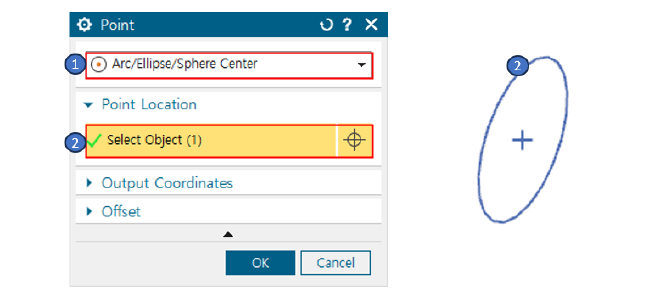
Datum CSYS 기능 실행 후 생성 옵션을 ①[ Z-Axis, Y-Axis, Origin ]으로 변경하고 ②[ Origin ]
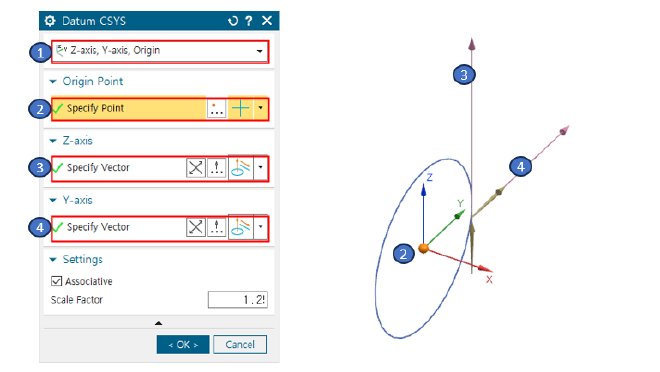
Point는 ②[ Point ]를 선택하고 ③[ Z-Axis]와 ④[ Y-Axis ]를 선택하고 [ OK ]를 선택하여 Datum CSYS를 생성한다.
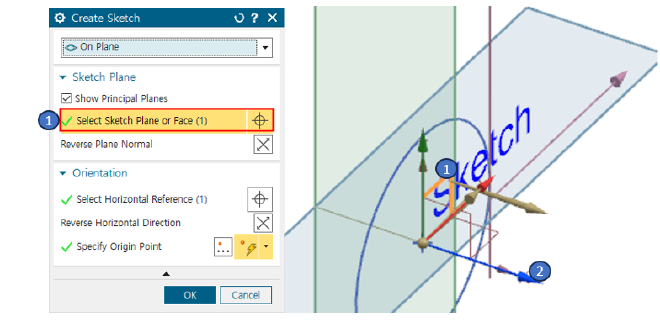
생성된 CSYS의 Y-Z Plane을 선택하여 Sketch를 생성하고 아래와 같이 Curve를 작성한다. ※ Sketch Plane을 선택하면 Sketch의 ②좌표축이 미리보기 형태로 확인이 가능하다.
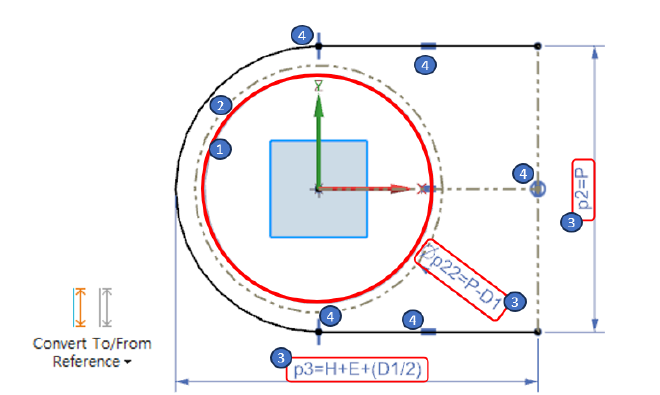
Pipe Cylinder Face를 이용하여 생성된 Circle [ ① ]과 동일한 중심에 Sketch Circle [ ② ]를 생성하고 나머지 Curve를 생성 후 ③Dimension과 구속 조건을 추가하여 U-Bolt 기본 형상 Sketch를 완성한다. ※ Circle [ ① ]은 CSYS의 생성 원점과 Sketch Circle [ ② ]의 위치결정을 위한 구속 조건으로 활용되며 기본 형상을 제외한 Curve는 [ Convert To/From Reference ]기능을 이용하여 가상선으로 처리하여 Modeling 작업에서 선택이 안되도록 수정한다.
U-Bolt의 기본 형상 Sketch의 작업이 완료되면 아래의 이미지를 참고하여 U-Bolt 고정 너트와 Angle Bracket의 고정용 Hole 생성을 위한 객체를 위한 Sketch를 생성한다.
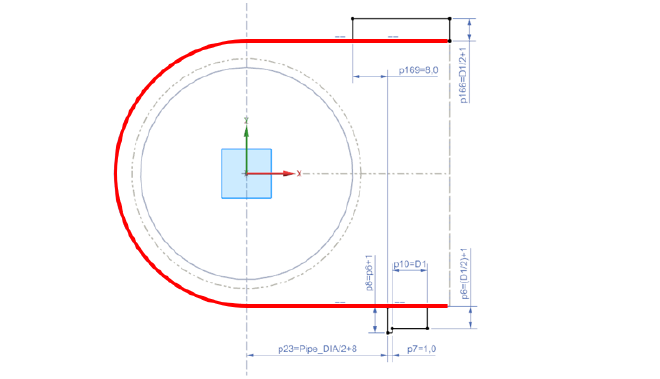
※ 작업 시 하단 상태 표시줄에 “Sketch is fully Constrained”라는 메시지가 확인되면 Sketch의 모든 구속조건이 올바르게 정의된 것이다.
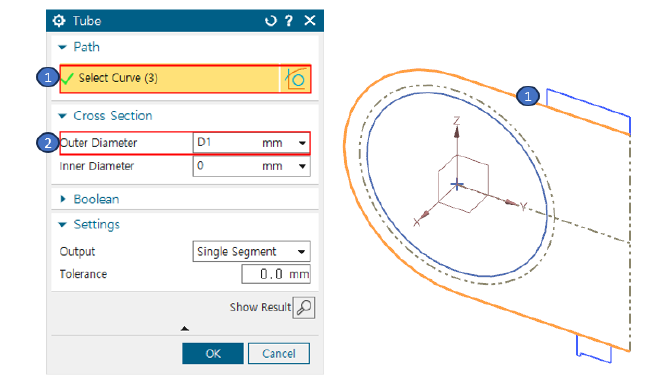
Tube 기능을 이용하여 Sketch Curve [ ① ]을 선택하고 U-Bolt 직경값 ②[ D1 ]을 입력하여 U-Bolt 의 기본 형상을 완성한다.
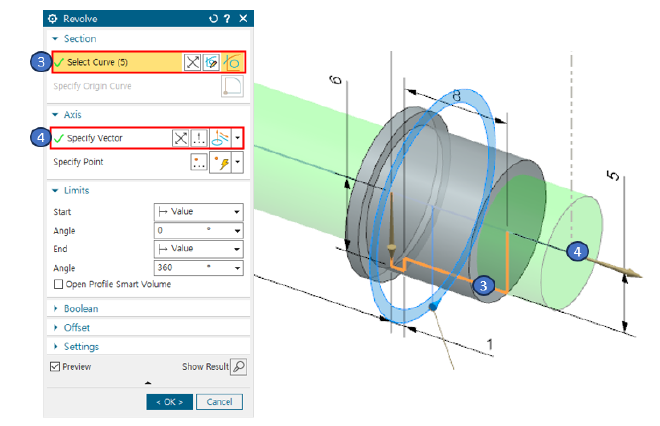
기본형상이 생성되면 [ Revolve ]기능을 이용하여 Profile [ ③ ]을 선택하고 회전축 [ ④ ]를 선택하여 고정용 너트를 생성한다.
※ 고정용 너트는 육각형태이지만 Library 형상의 간소화를 위해 원형으로 생성한다.
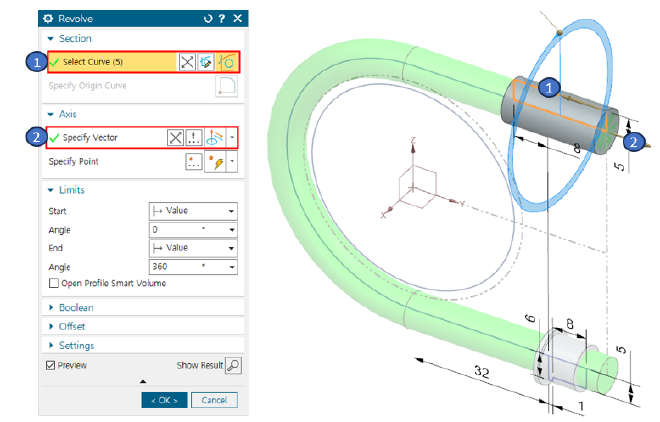
고정용 너트와 고정용 Hole은 U-Bolt의 양쪽에 존재하므로 생성된 객체를 Mirror 하여 각각 배치한다.
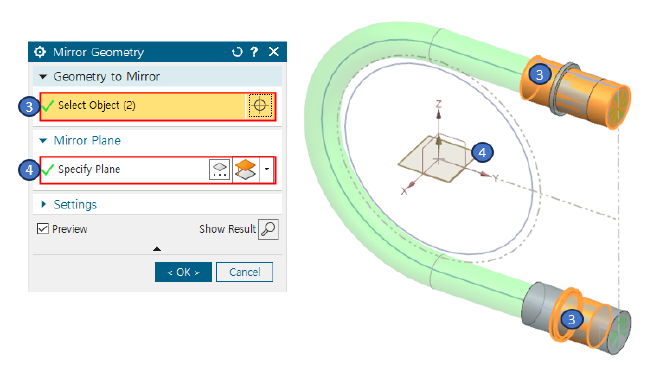
Mirror Geometry를 실행하고 Mirror 대상 객체 [ ③ ]를 선택하고 대칭 기준 [ ④ ]를 선택하여 Modeling 작업을 완료한다.
U-Bolt의 모델링이 완료 되면 Angle Bracket에 고정용 Hole을 생성하기 위한 객체를 Reference Set기능으로 정의한다.
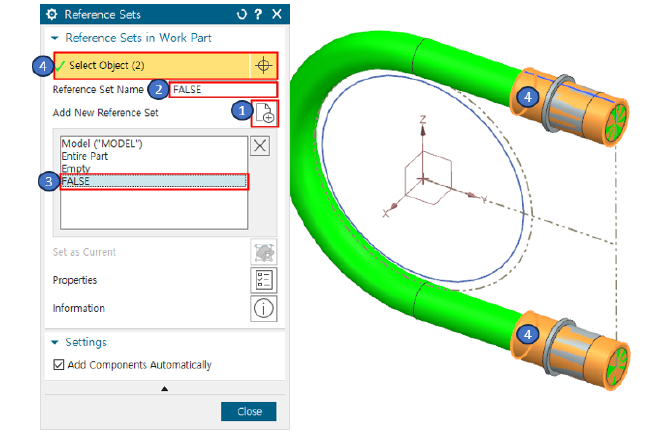
Assembly 항목에서 Reference Set을 실행하고 ①[ Add New Reference Set ]을 선택하고 ②[ FALSE ]를 입력하여 ③List에 추가하고 ④해당 객체를 선택하여 할당한다.
※ Reference Set 기능은 저장이나 OK 버튼 없이 생성과 선택이 되는 순간 할당이 되며 향후 Reusable Pocket 기능을 이용하여 Angle Bracket에 U-Bolt 고정용 Hole을 생성할 때 Reference Set [ FALSE ]가 자동으로 반영되어 Cut되는 방식으로 작업이 진행된다.